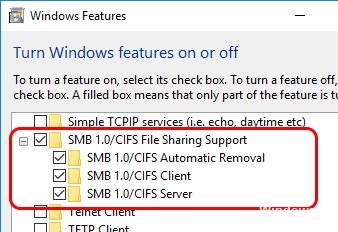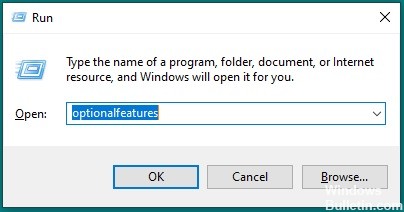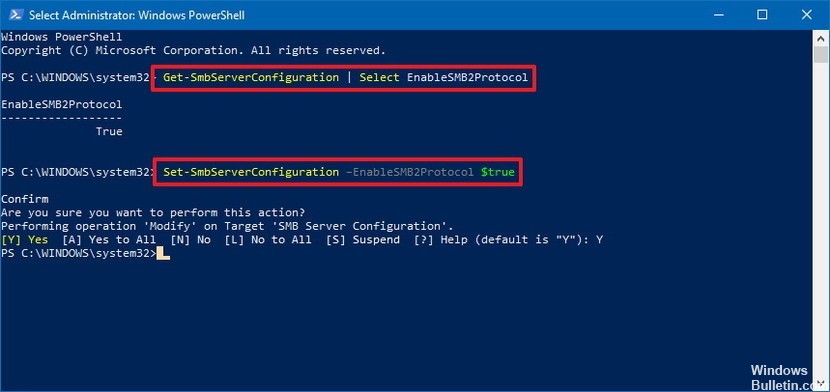Исправлено: вашей системе требуется ошибка SMB2 или выше в Windows 10
Блок сообщений сервера или SMB — это протокол, используемый для обмена файлами. Он обеспечивает операции Чтение и запись на сетевых устройствах. Это широко используется, когда пользователь обращается к серверу на базе Linux. Последней версией этого протокола является SMB2 , которая заменяет SMB 1. SMB 2 содержит больше исправлений уязвимостей, к которым был склонен SMB 1. SMB 1 был уязвим, являясь шлюзом для различных современных вымогателей, и поэтому по умолчанию был отключен Microsoft, начиная с Windows 10 v1709.
Вы можете увидеть следующую ошибку при попытке поделиться:
Для этого общего ресурса требуется устаревший протокол SMB1, который небезопасен и может подвергнуть вашу систему атаке. Ваша система требует SMB2 или выше.
Ваша система требует SMB2 или выше
Мы рассмотрим все аспекты этого процесса. Итак, начнем.
Как проверить, можно ли установить версию SMB 2.0 на Windows 10?
Прежде всего, нажмите комбинацию кнопок WINKEY + X .
Затем нажмите Windows PowerShell (Admin).
Введите следующее и нажмите Enter:
Теперь он покажет вам сообщение. Если в приведенном ниже фрагменте написано true , значит, ваш компьютер поддерживает протокол SMB 2.
Иначе, вы не можете запустить протокол SMB 2 на вашем ПК.
Читать . Как проверить версию SMB в Windows.
Как включить протокол SMB 2 в Windows 10
Для этого вам нужно сначала включить протокол SMB 1, а затем обновить его до SMB 2.
Начните с нажатия комбинаций кнопок WINKEY + I , чтобы запустить приложение настроек Windows 10.
Теперь в области поиска введите Панель управления и выберите соответствующий результат . Откроется окно панели управления на вашем компьютере.
Нажмите на Программы. Затем в расширенном меню Программы и компоненты выберите Включить или отключить функции Windows.
Функции Windows теперь появятся.
Убедитесь, что вы выбрали SMB 1.0/CIFS File Sharing Support. Теперь нажмите ОК.
Позвольте ему установить все необходимые файлы и перезагрузить ваш компьютер, чтобы изменения вступили в силу.
Это включит поддержку SMB 2 на вашем компьютере.
Кроме того, вы также можете ввести следующую команду в окне Windows PowerShell с правами администратора на уровне, чтобы включить ее,
Связанное чтение . Как отключить SMB 1 на компьютере с Windows 10.
Как проверить версию SMB в Windows 10/8/7
SMB или Протоколы блокировки сообщений сервера используются для подключения компьютера к внешнему серверу. Windows 10 поставляется с поддержкой этих протоколов, но они отключены в OOBE. В настоящее время Windows 10 также поддерживает SMBv1, SMBv2 и SMBv3. Разные серверы в зависимости от их конфигурации требуют разных версий SMB для подключения к компьютеру. Но в случае, если вы используете Windows 8.1 или Windows 7, вы можете проверить, включена ли она тоже. Это то, что мы собираемся сделать сегодня.
Как проверить версию SMB в Windows
Прежде всего, если у вас Windows 7 , вам не следует отключать SMB v2. Это связано со следующими причинами:
- Составление запроса — позволяет отправлять несколько запросов SMB 2 как один сетевой запрос
- Больше чтения и записи — лучшее использование более быстрых сетей
- Кэширование свойств папок и файлов — клиенты хранят локальные копии папок и файлов
- Долговечные ручки — позволяют подключению прозрачно переподключаться к серверу при временном отключении
- Улучшена подпись сообщений — HMAC SHA-256 заменяет MD5 в качестве алгоритма хеширования
- Улучшенная масштабируемость для обмена файлами — значительно увеличилось количество пользователей, общих ресурсов и открытых файлов на сервер
- Поддержка символических ссылок
- Модель аренды клиентских блокировок — ограничивает объем данных, передаваемых между клиентом и сервером, повышает производительность в сетях с высокой задержкой и повышает масштабируемость SMB-серверов.
- Поддержка большого MTU — для полноценного использования 10-гигабайтного (ГБ) Ethernet
- Повышенная энергоэффективность — клиенты, которые имеют открытые файлы на сервере, могут спать.
Даже если вы работаете в Windows 8.1 или Windows 10 , вам не следует отключать SMB v3 или SMB v2, поскольку, помимо указанных выше проблем, вы можете столкнуться со следующими проблемами тоже, которые идут с отключением SMB v3:
- Прозрачное аварийное переключение — клиенты повторно подключаются без перерыва к узлам кластера во время обслуживания или аварийного переключения
- Scale Out — одновременный доступ к общим данным на всех узлах файлового кластера
- Многоканальный — агрегирование пропускной способности сети и отказоустойчивости, если доступно несколько путей между клиентом и сервером.
- SMB Direct — добавляет поддержку сети RDMA для очень высокой производительности, с низкой задержкой и низкой загрузкой процессора
- Шифрование — обеспечивает сквозное шифрование и защищает от прослушивания в ненадежных сетях.
- Лизинг каталогов — улучшает время отклика приложений в филиалах за счет кэширования
- Оптимизация производительности — оптимизация для небольших случайных операций чтения/записи.
Способы проверки, какая версия SMB установлена на Сервере.
Мы будем использовать следующие методы, чтобы проверить, какая версия SMB установлена на вашем компьютере:
- Метод PowerShell.
- Метод редактора реестра.
1] Метод PowerShell
Если вы хотите проверить, какую версию SMB вы используете, вы можете просто ввести следующую команду в PowerShell:
SMB v1 Windows 10 и Windows 8.1
SMB v2 для Windows 10 и Windows 8.1
SMB v1 для Windows 7
SMB v2 для Windows 7
Если он возвращает значение как True , он включен, иначе отключен.
2] Метод редактора реестра
Введите regedit в поле Начать поиск и нажмите Enter. После открытия редактора реестра перейдите к следующему
Теперь, если у вас есть DWORD с именами SMB1 или SMB2 , проверьте их значения.
Если для него установлено значение 0, оно отключено.
И в любом другом случае он включен.
Способы проверить, какая версия SMB установлена на клиентах.
Мы будем использовать следующие методы, чтобы проверить, какая версия SMB установлена на вашем компьютере:
- Метод PowerShell.
- Метод редактора групповой политики.
1] Метод PowerShell
Итак, если вы хотите проверить, какая версия SMB вы используете, вы можете просто ввести следующее в командной строке с привилегиями уровня администратора,
SMB v1 Windows 10 и Windows 8.1
SMB v2 для Windows 10 и Windows 8.1
2] Метод редактора групповой политики
Стоит отметить, что этот метод не будет работать в Windows 10 Home или аналогичной редакции Windows 8 или Windows 7.
Откройте окно «Выполнить», введите gpedit.msc и нажмите Enter, чтобы открыть редактор локальной групповой политики. Перейдите по следующему пути:
Конфигурация компьютера> Настройки Windows
В разделе Реестр найдите элемент реестра со следующими свойствами:
Действие: обновление
Улей: HKEY_LOCAL_MACHINE
Путь к ключу: SYSTEM \ CurrentControl \ services \ mrxsmb10
Название значения. Начало
Тип значения: REG_DWORD
Данные о стоимости. 4
Если значение данных установлено в 4, SMB отключен.
Для детального чтения посетите microsoft.com.
Связанное чтение . Почему и как отключить SMB1 в Windows 10/8/7.
Как включить SMB в Windows 10
Блок сообщений сервера (SMB) — это сетевой протокол обмена файлами, включенный в Windows 10, который позволяет читать и записывать файлы и выполнять другие запросы на обслуживание на сетевых устройствах. Как правило, вы используете SMB для подключения к устройствам, отличным от Windows, таким как маршрутизатор с возможностью обмена файлами, NAS (сетевое хранилище) или другие компьютеры под управлением Linux.
Вы можете использовать SMB практически во всех популярных настольных операционных системах, включая Windows 10, MacOS и Linux. SMB не включен по умолчанию в Windows 10. Чтобы установить связь с SMB-сервером, сначала необходимо включить его в Windows 10. Это не сложно включить, но не сразу понятно, какие коммутаторы нужно включить. Вот что вам нужно сделать.
Реализация протокола SMB от Microsoft включает следующие дополнения:
- Диалект Переговоры
- Обнаружьте другие серверы протокола Microsoft SMB в сети или просмотрите сеть
- Печать в сети
- Аутентификация файлов, каталогов и общих ресурсов
- Блокировка файлов и записей
- Уведомление об изменениях файлов и каталогов
- Расширенное управление атрибутами файлов
- Поддержка Unicode
- Оппортунистические замки
Обновить:
Теперь мы рекомендуем использовать этот инструмент для вашей ошибки. Кроме того, этот инструмент исправляет распространенные компьютерные ошибки, защищает вас от потери файлов, вредоносных программ, сбоев оборудования и оптимизирует ваш компьютер для максимальной производительности. Вы можете быстро исправить проблемы с вашим ПК и предотвратить появление других программ с этим программным обеспечением:
- Шаг 1: Скачать PC Repair & Optimizer Tool (Windows 10, 8, 7, XP, Vista — Microsoft Gold Certified).
- Шаг 2: Нажмите «Начать сканирование”, Чтобы найти проблемы реестра Windows, которые могут вызывать проблемы с ПК.
- Шаг 3: Нажмите «Починить все», Чтобы исправить все проблемы.
Включить SMB v1 в Windows 10 с помощью графического интерфейса
- Перейдите в окно «Дополнительные функции» Windows
- Нажмите клавишу Windows + R, чтобы позвонить и войти в диалог запуска:
optionalfeatures - Установить поддержку SMB 1
- В окне «Включить или отключить функции Windows» разверните «Поддержка общего доступа к файлам SMB 1.0 / CIFS» и установите флажок «Клиент SMB 1.0 / CIFS».
- нажмите OK
Теперь установка будет продолжена, и вы сможете снова получить доступ к общим ресурсам по протоколу SMB 1.
Если вы предпочитаете выполнять установку из командной строки, используйте следующую команду в поднятом приглашении Powershell:
Enable-WindowsOptionalFeature -Online -FeatureName «SMB1Protocol Client» -Все
Как узнать, включен ли SMBv2 на вашем ПК
Если вы больше не можете получить доступ к сетевым файлам, ваше устройство, вероятно, все еще использует Протокол SMB версии 1, который больше не поддерживается Windows 10. Вот обходной путь для восстановления доступа к вашим файлам.
SMB версии 2 должен быть включен по умолчанию при установке Windows 10, но вы можете проверить это, выполнив следующие действия:
- Откройте «Старт».
- Найдите PowerShell, щелкните правой кнопкой мыши верхний результат и выберите Запуск от имени администратора.
- Введите следующую команду, чтобы убедиться, что SMBv2 включен, затем нажмите Enter
- Если вывод возвращает True, тогда SMBv2 включен. Если вывод False, активируйте его с помощью этой команды и нажмите Enter:
Если вы не знакомы с SMB, его активация на самом деле является только первым шагом в настройке. Вам, вероятно, придется поработать. Если в какой-то момент вас попросят указать порт для вашей системы Windows 10, попробуйте 445 или 139.
Настроить SMB немного сложно, но оно того стоит. Если вам нужно использовать разные операционные системы, такие как Mac и ПК с Windows 10, вы обнаружите, что общий доступ к сети является самым простым способом перемещения файлов между ними. На самом деле это проще, чем использовать USB, потому что две операционные системы не используют одну и ту же файловую систему. Вы можете попробовать USB на exFAT, но тогда вам нужно будет оставить выделенный жесткий диск только для передачи файлов. Еще одно большое преимущество использования SMB — это степень контроля, которую вы имеете, поэтому вы можете ограничить доступ к некоторым файлам, но разрешить другим доступ к ним.
CCNA, веб-разработчик, ПК для устранения неполадок
Я компьютерный энтузиаст и практикующий ИТ-специалист. У меня за плечами многолетний опыт работы в области компьютерного программирования, устранения неисправностей и ремонта оборудования. Я специализируюсь на веб-разработке и дизайне баз данных. У меня также есть сертификат CCNA для проектирования сетей и устранения неполадок.